У кожному iPhone за замовчуванням встановлені деякі приховані програми Apple, і більшість із них працюють у фоновому режимі для виконання певних дій та операцій, таких як фільтрація SMS-повідомлень, довіра до комп’ютерів та обробка платежів. Однак є деякі приховані програми, до яких ви можете отримати доступ і відкрити. Можливо, ви знали деякі з них і раніше, але ми згадаємо їх у цілому як приклад.

Технічно Siri - це програма, а також налаштування, які налаштовують iPhone після відновлення, Час використання екрана або скільки часу використовувався пристрій, Spotlight або Search - це все технічно програми. Що стосується інших прихованих програм, ми маємо на увазі:
Сканер коду
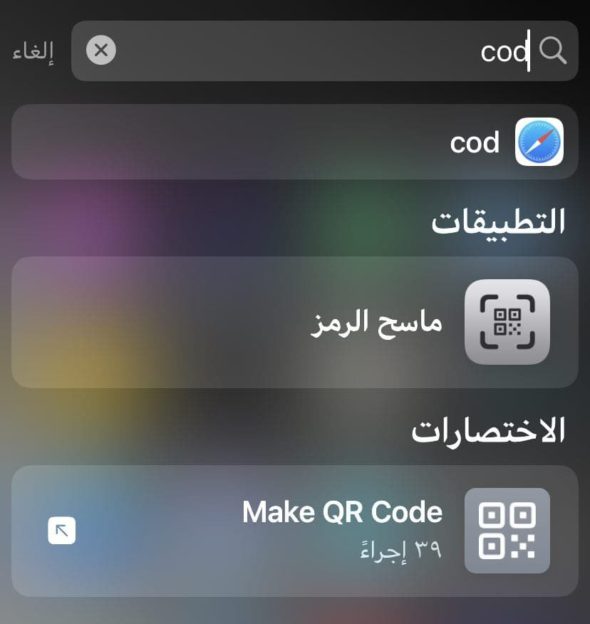
Додаток камери на вашому iPhone може сканувати QR-коди без будь-яких проблем і дозволить вам відкривати посилання в Safari, якщо ви так вирішите. Він також чудово працює з шорткодами додатків, відомими як Clip.
Однак існує ще один засіб сканування QR-коду, який називається Code Scanner, який автоматично відкриває посилання за допомогою браузера, що продається через програму, щоб ви могли закрити веб-сторінку та повернутися до сканування безпосередньо. Іноді ви потрапите в Safari або сторонній додаток, залежно від того, як розроблений QR-код, але більшість посилань відкриватимуться лише в програмі Code Scanner.
Користувацький інтерфейс Code Scanner - це набагато більше, ніж інтеграція програми для камери. Наприклад, скануючи піктограму App Clip у вашій камері, ви отримаєте лише невелике банерне сповіщення, яке ви можете натиснути, щоб відкрити App Clip. У Code Scanner він показує акуратну анімацію, коли сканує піктограму App Clip, після чого App Clip відкривається безпосередньо.
Сканер коду можна додати як елемент керування до Центру керування, а також знайти його можна за допомогою пошуку на головному екрані. Ви навіть можете попросити Siri "відкрити сканер коду". Однак ви не побачите його ніде на головному екрані, у бібліотеці програм або в налаштуваннях.
лупа
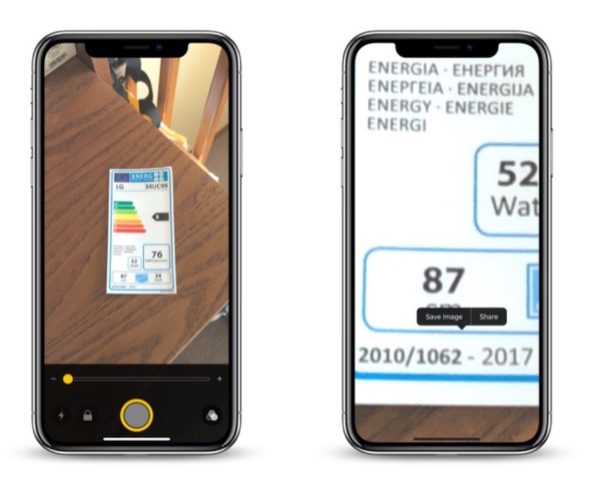
Ви можете скористатися інструментом "лупа" або лінзою, яка є інструментом для людей з особливими потребами, використовується для збільшення масштабу, наприклад, знаків на дверях або дрібних написів на документах, щоб допомогти вам чіткіше бачити речі. Цей додаток існує з iOS 10, але Apple розробила його в iOS 14 і приділила йому більше уваги, і тепер у нього є можливості пошуку людей.
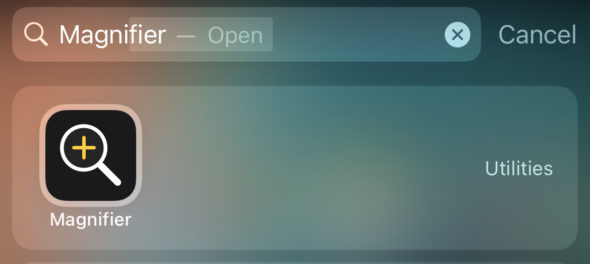
До iOS 14 ви могли відкривати лупу лише за допомогою ярлика доступності, тричі клацнувши кнопку «Домашня сторінка» або кнопку «Бік», або через Центр керування. Ви все ще можете використовувати ці два методи, щоб розблокувати його, але тепер ви також можете відкрити його за допомогою піктограми на головному екрані, натиснувши на задній панелі iPhone після налаштування за допомогою Back Tap або натискання через Siri або з спеціальний ярлик.
Окрім додавання цих нових способів пошуку лупи, iOS 14 також надала інструменту новий інтерфейс, приховані елементи керування, настроювану панель інструментів, вдосконалене управління фільтрами тощо. Якщо ви ще не пробували лупу, спробуйте, це може вам дуже допомогти.
поліграфічний центр
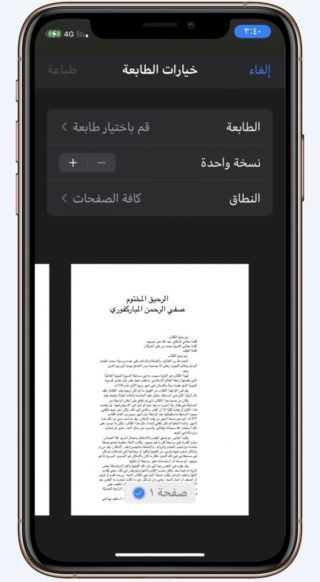
IPhone оснащений технологією AirPrint, і програма, яка виконує всю роботу, називається «Центр друку» або Центр друку. На відміну від двох наведених вище програм, немає можливості відкрити Центр друку безпосередньо, але ви можете відкрити його за допомогою перемикача програм, якщо завдання друку знаходиться в черзі або посередині друку.
Щоб знайти Центр друку, ви можете вибрати "Друк" у вікні "Публікації" документа, фотографії або іншого файлу для друку, вибрати параметри друку та натиснути "Друк".
Потім, коли принтер почне друкувати, ви можете відкрити перемикач програм, і ви побачите Центр друку; Клацніть на ньому, щоб відкрити. Ви побачите список усіх завдань друку, що стоять у черзі в програмі, і ви можете торкнутися кожного із них, щоб дізнатися більше про них або скасувати друк. Коли всі завдання друку будуть виконані, ви просто побачите на сторінці замовлення «не чекають документи».
Діагностика
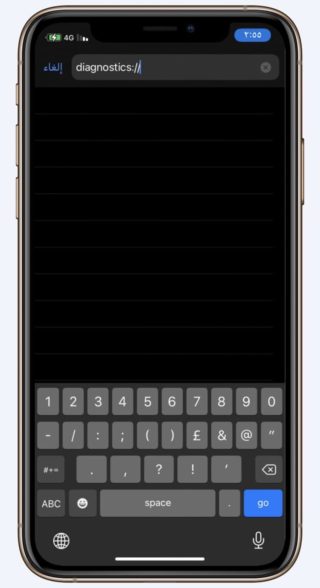
Якщо ви введете "діагностика: //У Safari, а потім перейти чи піти, ви відкриєте програму Діагностика, яку Apple використовує для зчитування діагностичних даних, щоб допомогти вирішити будь-які проблеми, з якими ви можете зіткнутися. Якщо ви не отримаєте номер від Apple, щоб продовжити процес діагностики, а потім опублікуйте його за схемою URL-адреси, це не сильно допоможе вам.
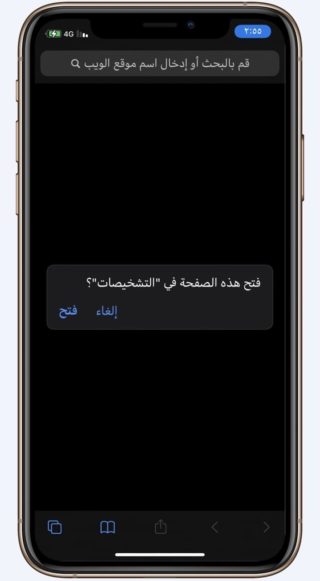
Існує також інший спосіб відкрити Діагностику. Спочатку вимкніть iPhone, а потім підключіть його до джерела живлення. Відразу після цього натисніть і утримуйте кнопки гучності, доки на екрані не з’явиться логотип Apple. Незабаром відкриється Діагностика, де ви зможете "запустити діагностику". Це схоже на інструмент діагностики, доступний на Mac, за винятком того, що він не буде запускати жодних тестів без попереднього запитання Apple.
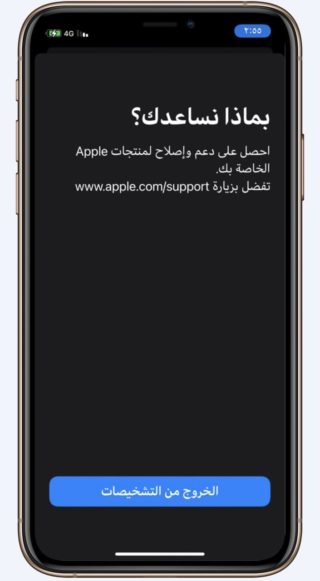
Ви можете натиснути кнопку інформації (i), щоб відобразити серійний номер вашого iPhone, MEID та IMEI, але вся ця інформація легко доступна в Налаштуваннях - Загальні - Про мене.
Польовий тест
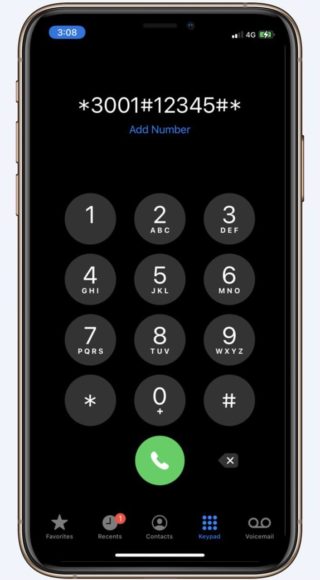
Є багато секретних телефонних кодів, які ви можете спробувати на своєму iPhone, але лише один відкриває прихований додаток, який називається Field Test.
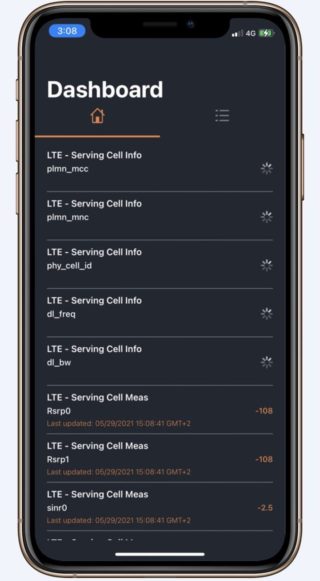
Основною причиною використання цього прихованого додатка є перевірка потужності стільникового прийому вашого iPhone за допомогою цифр у децибелах-міліват, замість смуг сигналу в рядку стану.
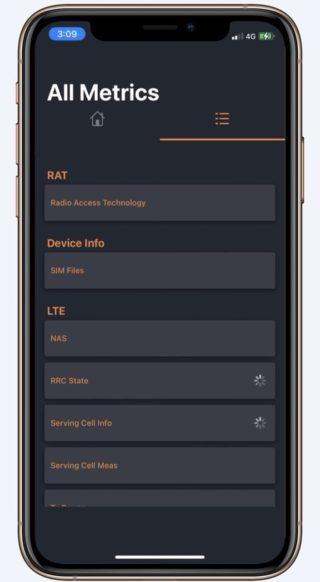
Щоб відкрити програму Field Test, введіть * 3001 # 12345 # * у програмі телефону, а потім натисніть кнопку дзвінка (це спрацює, лише якщо мова iPhone - англійська).
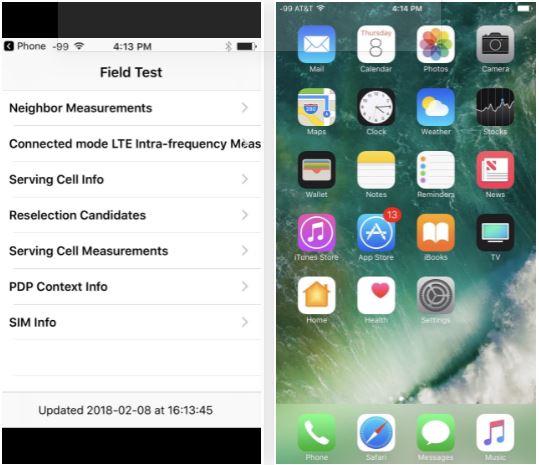
Джерело:



27 відгуків